Целостность памяти отключена в Windows 11: решено
Опубликовано: 2023-11-26Если вы столкнулись с проблемой «Целостность памяти отключена» в Windows 11, не волнуйтесь, вы не одиноки. Многие пользователи жаловались на проблему и не смогли включить ее на своих устройствах с Windows. Возможными причинами проблемы могут быть неисправные драйверы, неисправные приложения безопасности Windows, поврежденные системные файлы, сбои в работе сторонних приложений и т. д.
Хотя проблема «целостность памяти безопасности устройства отключена» может разочаровывать, но ее легко исправить.В следующем руководстве описаны пошаговые решения этой проблемы. Итак, не теряя времени, давайте начнем с нашего руководства по устранению неполадок.
Как исправить целостность памяти отключена Проблема с Windows 11
В следующем разделе описаны решения проблемы целостности памяти в Windows 11. Не нужно реализовывать все решения, просто двигайтесь вниз по списку, пока проблема не будет устранена.
Исправление 1: удалить связанные драйверы или программы
Если вы можете определить программу, работающую в фоновом режиме, по имени драйвера, примените простые шаги, чтобы удалить неисправное приложение с вашего персонального компьютера и решить проблему.
Проблема с целостностью памяти в Windows 11 может быть устранена с помощью следующих шагов:
Шаг 1: Используйте правую кнопку мыши на значке Windows, т. е. меню «Пуск».
Шаг 2. Выберите «Приложения и функции» в раскрывающемся меню, которое появляется после щелчка правой кнопкой мыши.
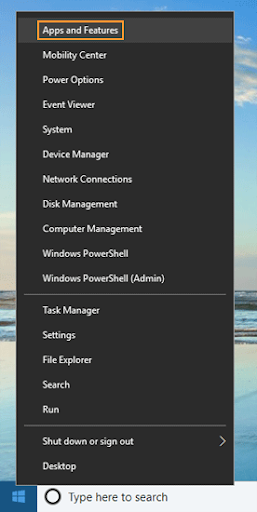
Шаг 3. Прокрутите список вниз, анализируя одну программу за раз, пока не дойдете до приложения.
Шаг 4. При использовании Windows 11/10 удаление приложений — единственный способ восстановить целостность памяти.
Шаг 5: Если приложение обнаружено, нажмите кнопку «Удалить» .
Если выбор «Приложения и функции» не работает, попробуйте выполнить следующие действия:
Удалить драйверы:
Шаг 1. Чтобы получить доступ к диспетчеру устройств, найдите значок поиска на панели задач Windows и введите его имя.
Шаг 2. Выберите «Диспетчер устройств»из вариантов, представленных в окне поиска. 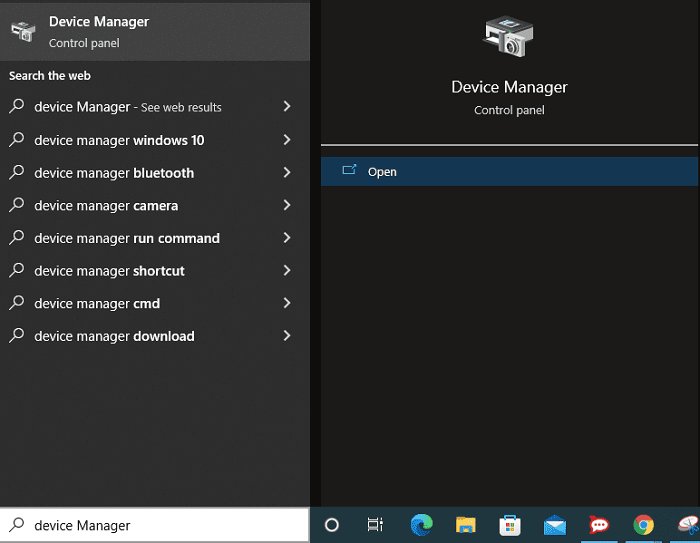
Шаг 3. В верхней части диспетчера устройств выберите вкладку «Вид», чтобы отобразить все скрытые устройства.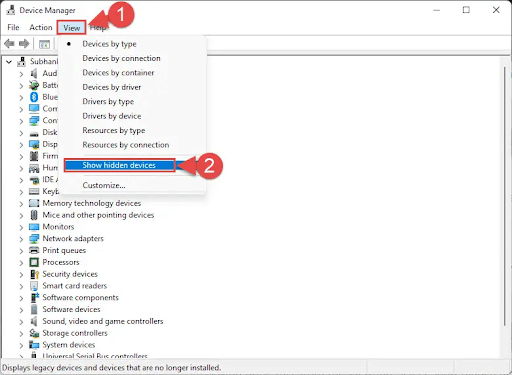
Шаг 4: Теперь поочередно расширяйте каждую область устройства.Щелкните правой кнопкой мыши любое из них и выберите«Удалить устройство» .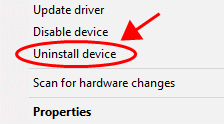
Шаг 5. Простой выбор опции «Удалить устройство» приведет к удалению неисправного устройства вместе с его базовым драйвером.
Если целостность памяти отключена, проблема с несовместимыми драйверами Windows 11 остается, перейдите к следующему решению.
Читайте также: Как устранить ошибку Exception_Access_Violation на ПК с Windows
Исправление 2. Переустановите программу безопасности Windows.
Из-за проблем с программным обеспечением безопасности Windows вы можете столкнуться с проблемой целостности памяти в Windows 11. Сброс этого программного обеспечения до заводских настроек — один из методов решения проблем.
Это устраняет любые пользовательские конфигурации, хранящиеся в приложении, и устраняет любые проблемы, которые могут быть источником проблемы целостности памяти, с которой вы столкнулись.
Вы можете исправить приложение безопасности Windows, используя одну из встроенных опций, поставляемых с Windows. Сделав это, вы также защитите свой компьютер от вредоносного программного обеспечения и вирусов.
Чтобы устранить проблему с отключением целостности памяти безопасности устройства Windows 11, выполните следующие действия:

Шаг 1: Просто нажмите клавишу Windows и букву I, чтобы открыть меню «Настройки».
Шаг 2. Выберите «Приложения» на боковой панели слева, затем «Приложения и функции» на правой панели.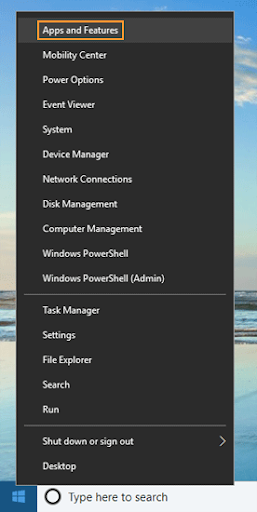
Шаг 3. Нажмите на три точки рядом с пунктом «Безопасность Windows» в списке, а затем выберите «Дополнительные настройки» в появившемся раскрывающемся меню.
Шаг 4: На следующем экране выберите опцию «Сброс» .
Шаг 5: В появившемся новом приглашении выберите параметр «Сброс».
Шаг 6. После завершения сброса программы безопасности Windows вам необходимо перезагрузить компьютер.
После перезагрузки системы проверьте, отключена ли целостность памяти. Проблема с Windows 11 устранена. Если проблема не устранена, перейдите к следующему способу.
Читайте также: Как исправить ошибку 403 Forbidden в Windows 10 {Исправлено}
Исправление 3. Убедитесь, что Windows 11 обновлена
Microsoft часто выпускает новые обновления для операционной системы Windows 11. Эти обновления позволяют исправлять ошибки в системе, получать новые функции и улучшать качество вашего опыта в целом. Аналогично, целостность памяти отключена, ваше устройство может быть уязвимо.
Проблема также может быть результатом неисправности в системе. В этом случае вам потребуется обновить программное обеспечение Windows до самой последней версии, чтобы устранить проблему.
Для решения проблемы целостности памяти безопасности Windows необходимо применить следующие инструкции:
Шаг 1. Чтобы запустить «Настройки», нажмите и удерживайте клавишу Windows и букву I.
Шаг 2. Выберите Центр обновления Windows из списка опций на левой панели.
Шаг 3. Выберите опцию « Проверить наличие обновлений» , расположенную в правой части окна «Настройки».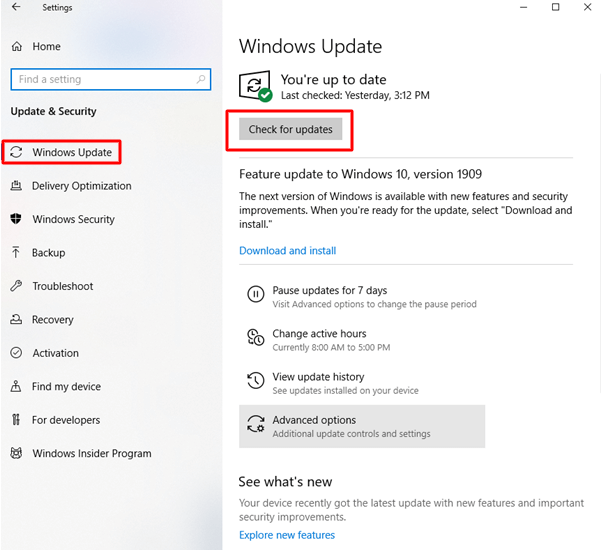
Шаг 4. Получите последние обновления, загрузив и установив их.
Шаг 5: Перезагрузите компьютер.
Если целостность памяти нарушена, проблема в Windows 11 не устранена, перейдите к следующему исправлению.
Также читайте: Как исправить внутреннюю ошибку планировщика видео в Windows 10 [решено]
Исправление 4: выполнить чистую загрузку
Если ни одно из решений не помогло вам восстановить целостность памяти, проблема с несовместимыми драйверами Windows 11 попробуйте выполнить чистую загрузку.
Вот простые шаги для того же:
Шаг 1. Откройте «Выполнить» и введите MSCONFIG в поле.
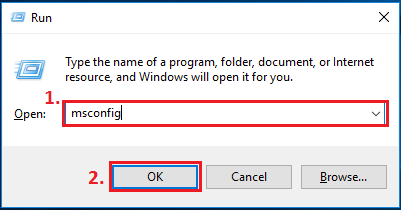
Шаг 2: Сделайте свой выбор в разделе «Конфигурация системы».
Шаг 3. Перейдите на вкладку «Службы» и установите флажок рядом с параметром « Скрыть все службы Microsoft» .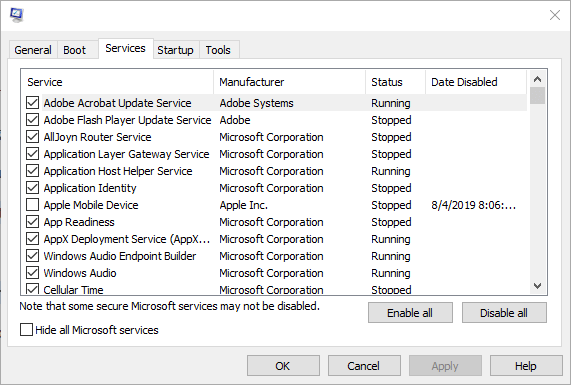
Шаг 4: Теперь выберите опцию « Отключить все ».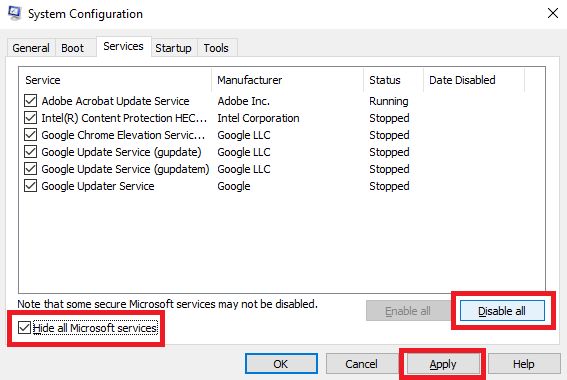
Шаг 5: После того, как вы нажали кнопку «Применить», утилита спросит, хотите ли вы перезагрузить или перезагрузить компьютер.
Шаг 6. После перезагрузки запустите «Безопасность Windows» и попытайтесь включить там функцию целостности памяти.
Надеемся, что после перезагрузки системы проблема с целостностью памяти в Windows 11 будет устранена.
Читайте также: РЕШЕНО Whea_uncorrectable_error Windows 10
Целостность памяти отключена. Проблема в Windows 11: ИСПРАВЛЕНО.
Мы надеемся, что с помощью приведенных выше решений вы смогли решить проблему, связанную с тем, что целостность памяти выключена, и ваше устройство может быть уязвимой проблемой.Убедитесь, что драйверы, установленные на вашем устройстве, регулярно обновляются. Чтобы автоматизировать этот процесс с помощью 100% надежных и проверенных драйверов, используйте инструмент Win Riser Driver Updater. Это помогает обновлять все системные драйверы одним щелчком мыши.
Прокомментируйте ниже, если вы считаете, что мы упустили из виду какие-либо ваши проблемы, связанные с проблемой целостности памяти в Windows 11. Также оставляйте свои вопросы или замечания ниже. Если руководство окажется для вас полезным, не забудьте подписаться на наш блог, чтобы узнать больше о технических решениях.
